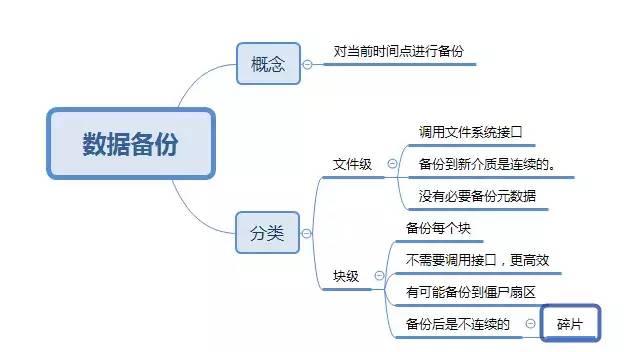大家在办公生活中会应用到不同的文件格式,不同的格式也有着不同的优点和限制,每个应用场合下用到的格式不一样,大家需要经常对不同的文件进行转换,那么如何更改电脑文件格式呢?

那么今天就为大家介绍几种更改文件格式的方法,具体哪种方法更改文件格式更好?还是看大家个人喜好和选择吧,这里列举了两种简单好用的方法供大家使用,接下来就一起看看吧!
方法一:直接更改法
大部分人比较排斥在电脑上安装软件,那么这个方法就适合你们了。无需安装任何插件,直接本机就能实现,优点就是这么简单直观,具体操作步骤如下:
l演示机型:Lenovo IdeaPad 15
l系统版本:Windows10
①在电脑上打开需要处理的文件夹,然后点击选择“查看”,在这里需要勾选显示文件扩展名;

②文件扩展名能够正常显示后,选中按下F2键(重命名),将docx改成需要的格式就好了,比如pdf;

③最后,在以下弹窗中,点击“是”就可以了。
注意:此方法仅适合简单的文件,如果内容丰富则不建议使用,还是有一定风险的

金舟格式工厂最新版功能丰富,支持视频、音频、图片等一系列文件类型的相互转换,同时还拥有批量处理模式,可以有效提高转换效率。金舟格式工厂界面简洁,操作简单,处理过程皆在本地完成,无须上传,保证了文件的安全。
l演示机型:Lenovo IdeaPad 15
l系统版本:Windows10
l软件版本:金舟格式工厂V2.2.4
第一步、打开格式工厂后,选择功能,这里继续以word转pdf为例,选择“文件转PDF”;

第二步、支持的格式比较多,这里选择“word转PDF”,然后将文档全部批量添加进来;

第三步、页面较多的情况下,还可以自定义选择页码进行转换;

第四步、左下角可设置文件类型,以及输出目录,选择在电脑桌面更方便查看哦;

第五步、最后,点击“开始转换”就好了;

第六步、格式工厂处理文件比较快,完成后直接前往导出文件位置查看吧;

第七步、使用金舟PDF编辑器打开文档,内容都十分完整哦,还支持编辑!

以上都是些很简单的文件格式转换方法,电脑90%以上的文件格式都能转换,觉得好用的话给小编一个赞哦~